
Hãy nhập câu hỏi của bạn vào đây, nếu là tài khoản VIP, bạn sẽ được ưu tiên trả lời.



Không, thông tin cá nhân chỉ mình ngừi sở hữu mới bt thoi, chứ còn mn trong hoc24 ko bt gmail của bn là j âu :v
Mong bn ktra lại :))

Cách tải và cài đặt CH Play về máy tính
Bước 1: Bạn truy cập vào website bluestacks.com, tải file cài đặt BlueStacks về máy tính.
Lưu ý: Hiện nay BlueStacks đã có phiên bản mới nhất đó là BlueStacks 4. Ngoài ra, nếu muốn tải về các phiên bản cũ hơn thì hãy nhấn vào các đường dẫn sau đây nhé: BlueStacks 1 (hỗ trợ Windows XP, Vista), BlueStacks 2, BlueStacks 3.
Xem thêm: Hướng dẫn tải, sử dụng phần mềm giả lập Android BlueStacks
Bước 2: Bạn mở file cài đặt vừa tải, chọn Install Now để tiến hành cài đặt BlueStacks.
Bước 3: Sau khi BlueStacks hoàn tất cài đặt, bạn click chọn Complete.
Bước 4: Tiếp đó, phần mềm BlueStacks sẽ tiến hành cài đặt CH Play để bạn có thể đăng nhập vào.
Bước 5: Sau khi CH Play được cài đặt xong, bạn sẽ thấy hiện ra giao diện tương tự bên dưới. Chọn ngôn ngữ Tiếng Việt, sau đó chọn vào Hãy bắt đầu.
Bước 6: Đăng nhập tài khoản Google của bạn để đăng nhập vào CH Play.
Bước 7: Sau khi đăng nhập xong, bạn nhận được thông báo có dòng chữ You have successfully logged in > Chọn Start using BlueStacks để bắt đầu sử dụng.
Bước 8: Muốn truy cập vào CH Play, bạn nhấn vào biểu tượng CH Play trong giao diện.
Bước 9: Vậy là bạn đã hoàn tất cài đặt CH Play trên máy tính rồi. Giờ đây bạn có thể tải bất kì ứng dụng nào mà bạn yêu thích và sử dụng trực tiếp trên máy tính.


ah mik xin lỗi bạn nha nhưng câu hỏi ko liên quan đến học tập là mik ko trả lời ( xạo đó )
lần sau bạn đừng đăng câu hỏi linh tinh nữa nha
với trên ứng dụng zoom thì mik ko biết tại mik ko sái
sr nhé
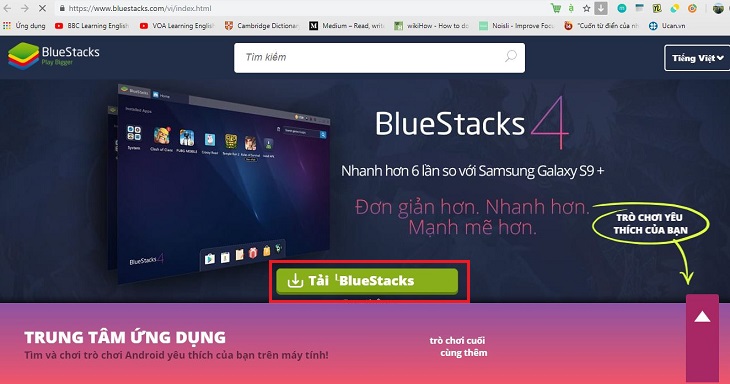
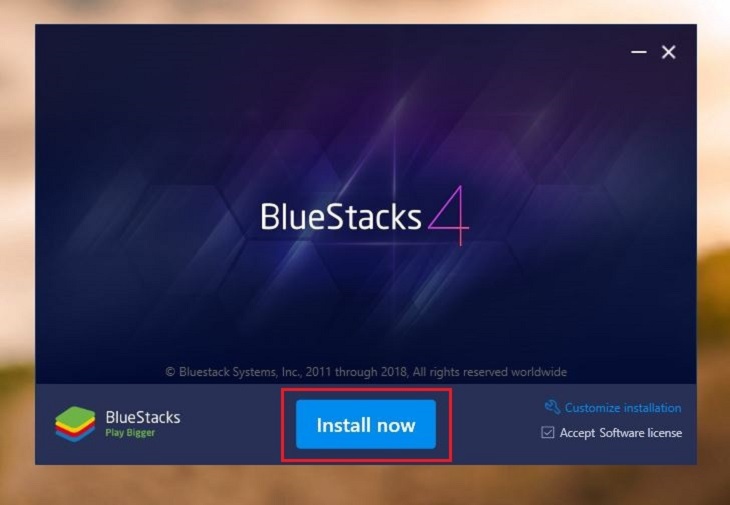

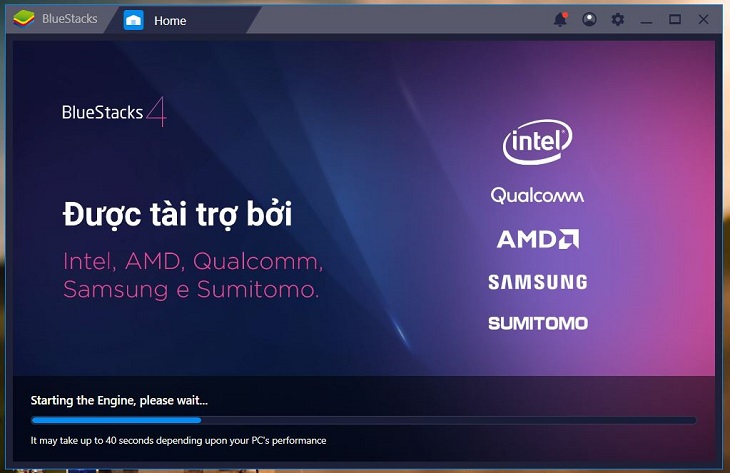
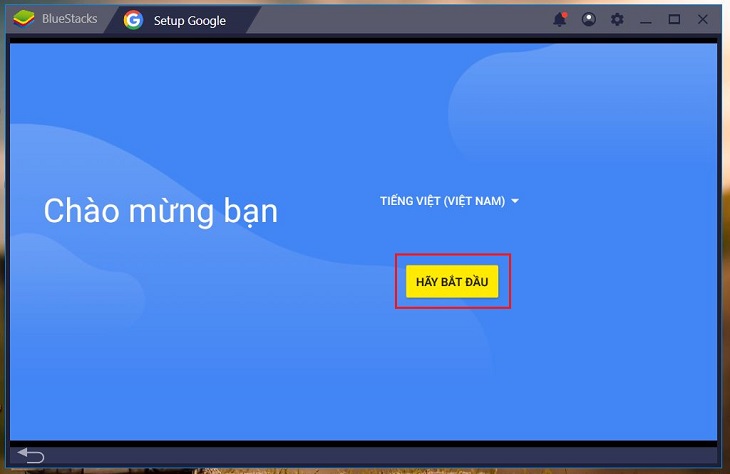

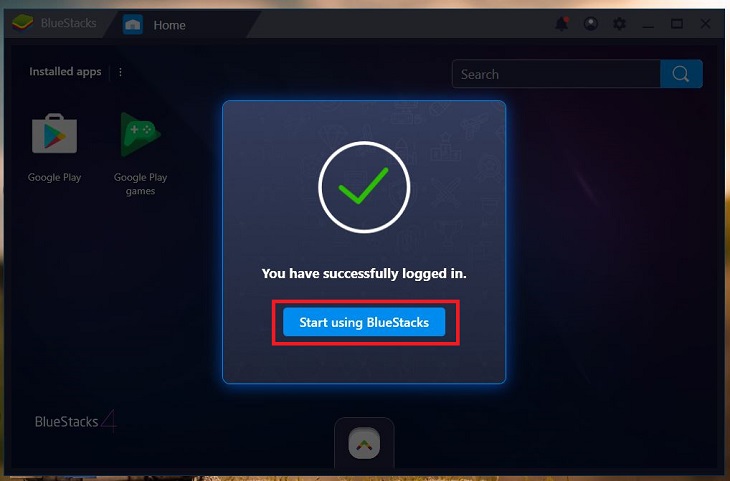
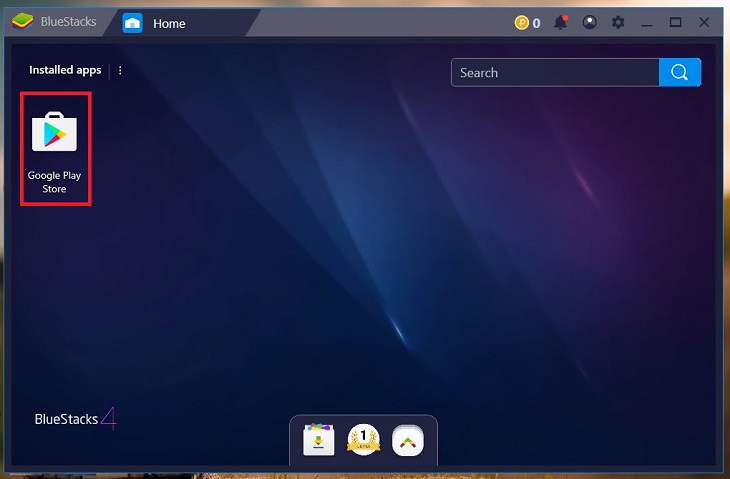
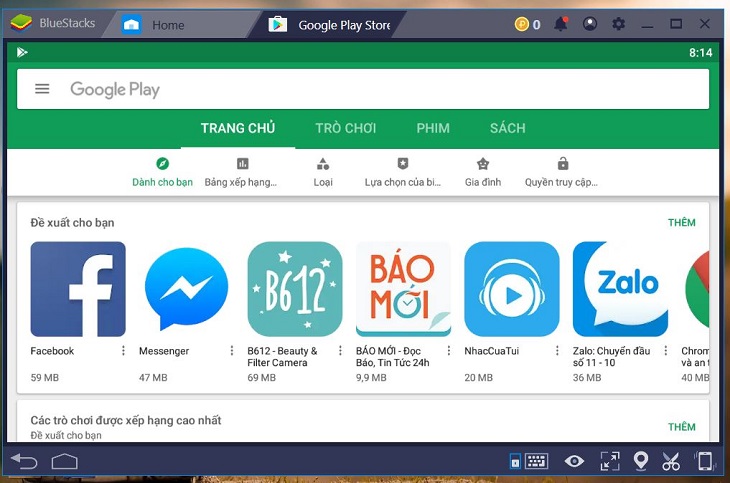
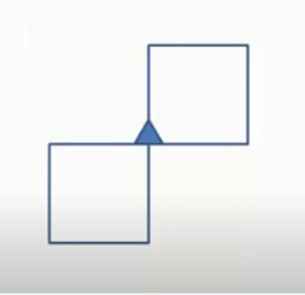
Tham khảo
Bạn chỉ cần nhấn tổ hợp phím Windows + PrtSc (Print Screen) nếu phím PrtSc không có bất kỳ chữ, ký tự nào đi kèm.
Nếu phím PrtSc có màu chữ khác phải nhấn kết hợp tổ hợp phím tắt chụp màn hình Windows + Fn + PrtSc.
nhấn tổ hợp phím Windows + PrtSc (Print Screen) để chụp màn hình tự động
Để mở thư mục chứa ảnh chụp màn hình tự động, bạn hãy truy cập vào My Computer (This PC) > Chọn thư mục Pictures > Screenshots. Toàn bộ ảnh chụp màn hình bằng cách trên sẽ được lưu ở đây.
Chụp màn hình tự động lưu
Nếu bạn không tìm thấy phím PstSc thì có thể trên bàn phím của bạn nó đã bị biến đổi một chút (tùy theo từng hãng), chi tiết như hình bên dưới.
phím PrtSc ở đâu ạ